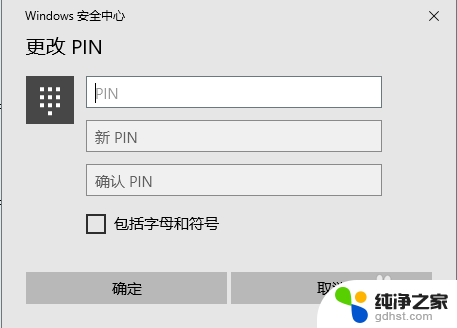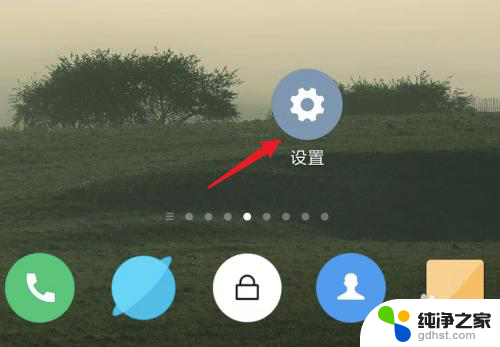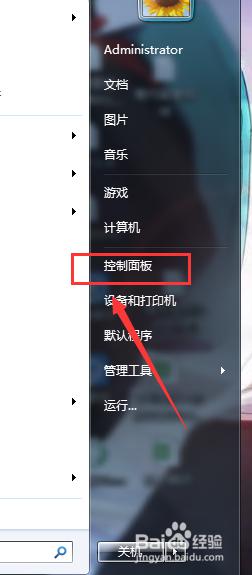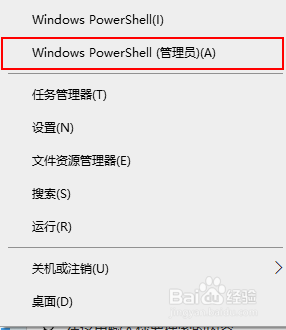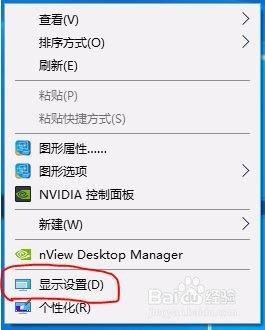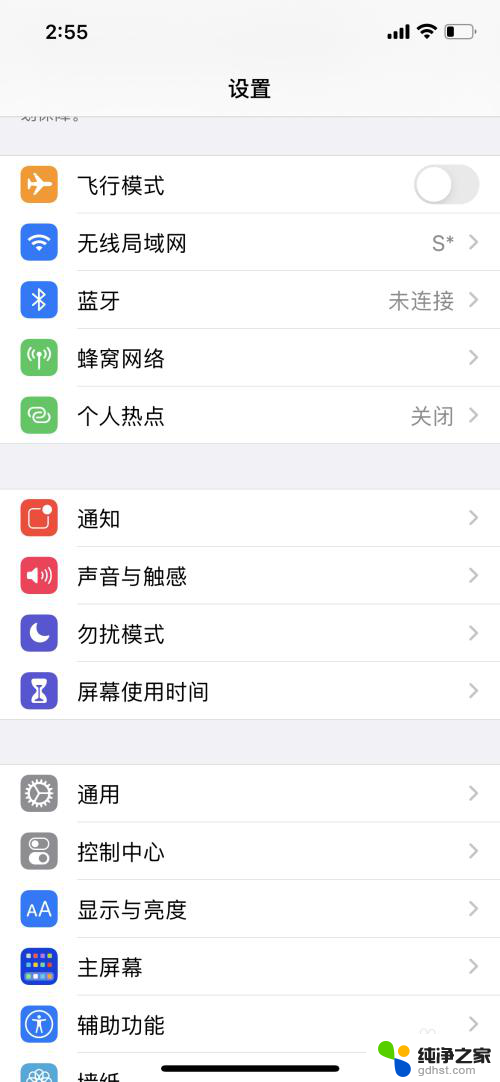如何更改笔记本电脑开机方式
更新时间:2024-05-10 17:40:41作者:xiaoliu
在日常使用笔记本电脑的过程中,我们可能会遇到需要更改开机方式的情况,而如何设置电脑的开机启动方式,对于提高电脑的运行效率和用户体验至关重要。通过简单的操作,我们可以在BIOS或系统设置中调整开机启动方式,选择合适的启动顺序和设备,以确保电脑能够快速启动并正常运行。在这篇文章中我们将介绍如何更改笔记本电脑的开机方式,帮助用户轻松实现个性化设置。
步骤如下:
1.win10设置启动方式?电脑怎么设置启动方式,win10小角标按下(左下)。如图。
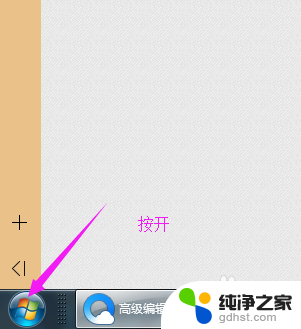
2.win10小角标按下(左下)后,【控制面板】按下。如图。
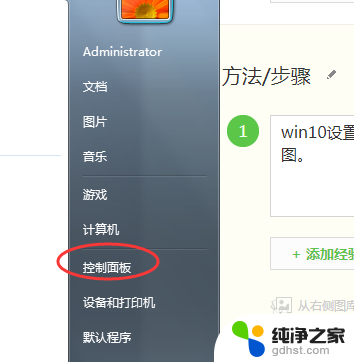
3.【控制面板】按下后,【管理工具】继续按下,如图。
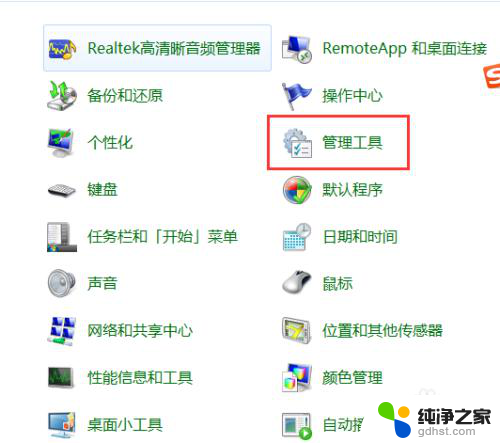
4.【管理工具】继续按下后,【系统配置】一样按下,如图。
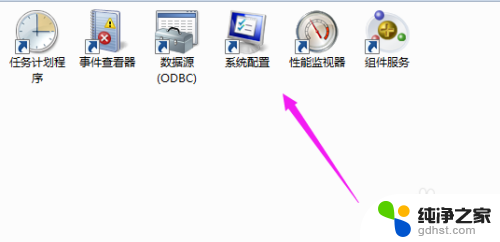
5.【系统配置】一样按下后,电脑系统设置的是【正常启动】。如图。
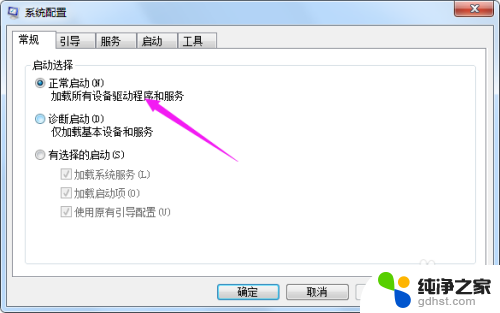
6.那么,我们就可以按下其他的,设置其他的启动方式,如图。
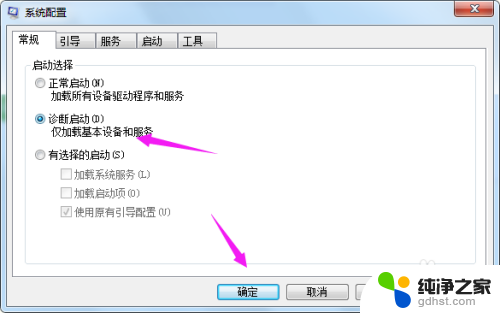
以上就是关于如何更改笔记本电脑开机方式的全部内容,如果有遇到相同情况的用户,可以按照这些方法来解决。